Word文档如何设置页面背景?
Hello!大家好,我是阿广,今天小编来分享一下“Word文档如何设置页面背景?”这篇文章,我们每天分享有用的知识,下面小编就来分享一下吧,大家一起来学习吧!(⊃‿⊂)
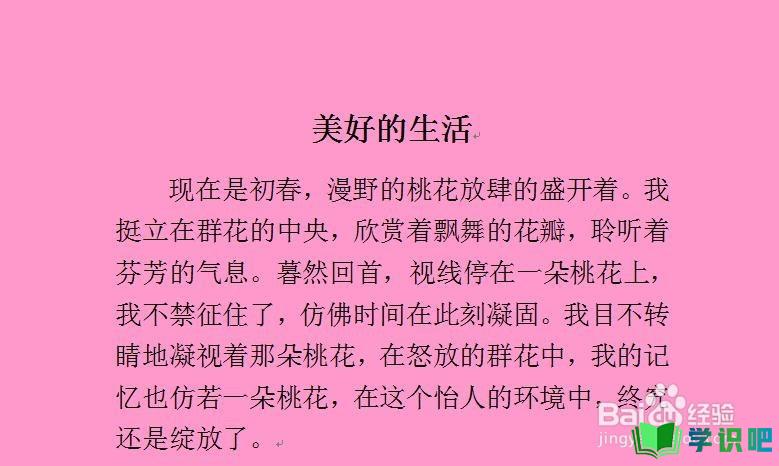
原料/工具
电脑
Word办公软件
方法/步骤
第1步
打开Word文档
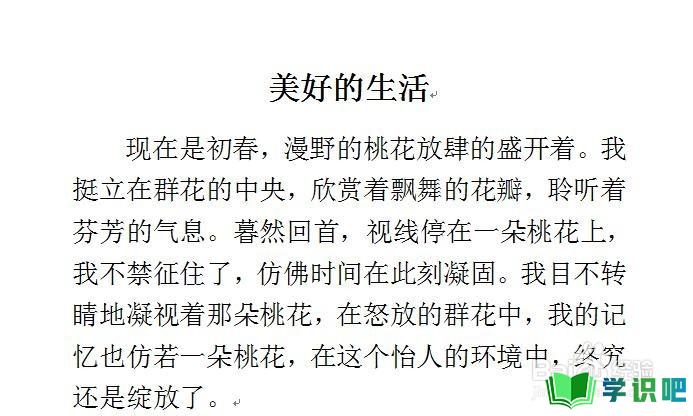
第2步
点击“格式”——“背景”

第3步
比如我们用玫瑰红来试试看效果
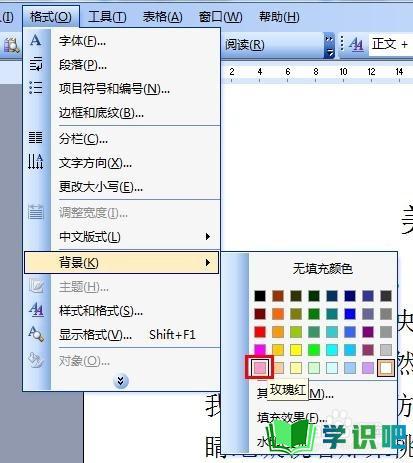
第4步
结果如下,背景就成了玫瑰红了
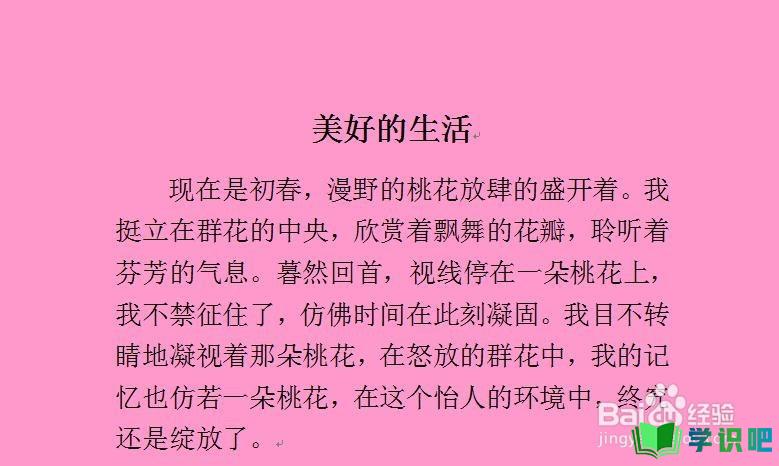
第5步
我们可以试试点其他颜色来看看
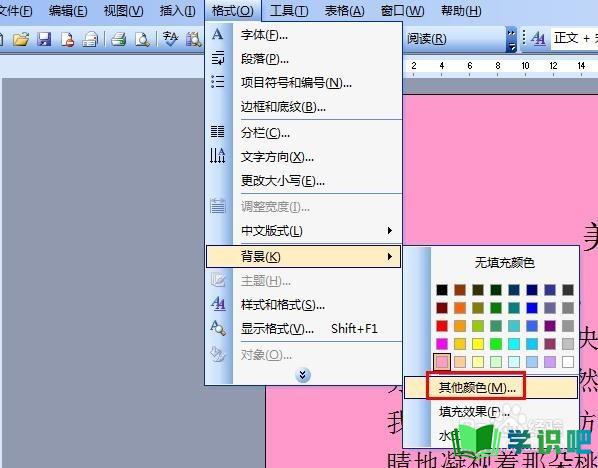
第6步
比如选中这种蓝色,然后点确定

第7步
此时背景就变成那种蓝色了

第8步
简单的步骤,希望对大家有帮助
温馨提示
以上就是“Word文档如何设置页面背景?”的全部内容了,小编已经全部分享给大家了,希望大家能学到新的知识!最后,小编希望以上分享的内容对大家有所帮助,如果觉得还不错就给小编点个赞吧!(⊃‿⊂)
